PDC का उपयोग करके OnePlus 9 और 9 Pro पर VoLTE और VoWiFi कैसे सक्षम करें
अनेक वस्तुओं का संग्रह / / August 04, 2021
इस व्यापक ट्यूटोरियल में, हम आपको OnePlus 9 और 9 Pro डिवाइस पर PDC का उपयोग करके VoLTE और VoWiFi को सक्षम करने के चरण दिखाएंगे। हाल के वर्षों में, अधिक उपयोगकर्ताओं का झुकाव एलटीई या वाईफाई पर वॉयस की ओर हो रहा है। इसका कारण इससे जुड़े ढेर सारे फायदे हैं। उदाहरण के लिए, आप सीधे वाईफाई के माध्यम से कॉल कर सकते हैं, भले ही कोई वाहक नेटवर्क सिग्नल न हो।
इसी तरह, आपको केवल टॉक टाइम के लिए कोई अतिरिक्त रिचार्ज भी नहीं करना होगा। हालाँकि, अधिकांश डिवाइस इस तकनीक के साथ आते हैं, लेकिन हर कोई इसे डिफ़ॉल्ट रूप से सक्षम नहीं रखता है। दुर्भाग्य से, नवीनतम वनप्लस फ़्लैगशिप भी इसी डोमेन में आते हैं। लेकिन झल्लाहट नहीं। एक साधारण वर्कअराउंड का उपयोग करके आप OnePlus 9 और 9 Pro उपकरणों पर VoLTE और VoWiFi को आसानी से सक्षम कर सकते हैं। और यह मार्गदर्शिका आपको इसके बारे में जागरूक करेगी। निर्देशों के लिए साथ चलें।

PDC का उपयोग करके OnePlus 9 और 9 Pro पर VoLTE और VoWiFi कैसे सक्षम करें
- शुरुआत के लिए, अज्ञात स्रोतों से स्थापना सक्षम करें आपके डिवाइस से।
- अगला, डाउनलोड करें और इंस्टॉल करें लॉगकिट v1.0 APK तथा इंजीनियरिंग मोड v1.01 APK आपके डिवाइस पर फ़ाइलें।
- एक बार दोनों ऐप इंस्टॉल हो जाने के बाद, डायलर ऐप खोलें और नीचे दिए गए कोड में टाइप करें:
*#800#
- दिखाई देने वाले मेनू से इंजीनियरिंग मोड का चयन करें।
- अब वनप्लस लॉगकिट ऐप लॉन्च करें और फंक्शन स्विच पर जाएं।
- फिर ऐप से VoLTE और VoWiFi टॉगल को इनेबल करें और अपने डिवाइस को रीबूट करें।
- एक बार डिवाइस बूट हो जाने के बाद, सेटिंग पेज पर जाएं और VoLTE और VoWiFi को इनेबल करें।
- फिर से डायलर ऐप लॉन्च करें और इस बार नीचे दिए गए कोड में टाइप करें:
*#801#
- मेनू से इंजीनियरिंग मोड चुनें और फुल पोर्ट स्विच पर स्विच करें।
- एक बार यह हो जाने के बाद, सेटिंग> फ़ोन के बारे में> बिल्ड नंबर पर 7 बार टैप करें> सेटिंग> सिस्टम> उन्नत> डेवलपर विकल्प> यूएसबी डिबगिंग सक्षम करें पर वापस जाएं।
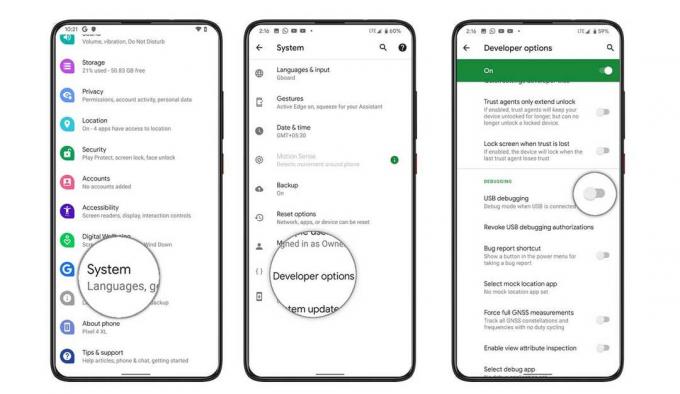
- यूएसबी केबल के माध्यम से अपने डिवाइस को पीसी से कनेक्ट करें और वनप्लस 9 और 9 प्रो पर VoLTE और VoWiFi को सक्षम करने के लिए नीचे दिए गए चरणों के साथ आगे बढ़ें।
- फिर डाउनलोड करें और इंस्टॉल करें एंड्रॉइड एसडीके प्लेटफॉर्म टूल्स अपने पीसी पर।
- प्लेटफॉर्म-टूल्स फोल्डर पर जाएं, एड्रेस बार में सीएमडी टाइप करें और एंटर दबाएं। यह कमांड प्रॉम्प्ट लॉन्च करेगा।

- अब सीएमडी विंडो में निम्न कमांड टाइप करें और एंटर दबाएं:
एडीबी रीबूट एफटीएम
- उसके बाद, निम्न कोड के माध्यम से शेल कमांड निष्पादित करें:
एडीबी खोल
- अब सीएमडी विंडो में ठीक नीचे दिए गए कमांड को कॉपी-पेस्ट करें:
सेटप्रॉप sys.usb.config diag, diag_mdm, qdss, qdss_mdm, serial_cdev, dpl, rmnet, adb
- फिर डाउनलोड करें और इंस्टॉल करें पीडीसी के साथ क्यूपीएसटी टूल अपने पीसी पर।
- पीडीसी खोलें और फिर आवश्यक प्रोफाइल का चयन करें। उदाहरण के लिए, यदि आप VoLTE PTCRB को एक्टिवेट करना चाहते हैं, तो सब0 और सब1प्रोफाइल को चुनें और एक्टिवेट बटन को हिट करें।
- एक बार वांछित प्रोफ़ाइल का चयन करने के बाद, अब आप टूल को बंद कर सकते हैं।
- अंत में, नीचे दिए गए आदेश का उपयोग करके डिवाइस को ओएस पर रीबूट करें:
एडीबी रिबूट
इतना ही। OnePlus 9 और 9 Pro डिवाइस पर VoLTE और VoWiFi को इनेबल करने के लिए ये स्टेप्स थे। यदि उपरोक्त चरणों से संबंधित आपके कोई प्रश्न हैं, तो हमें टिप्पणी अनुभाग में बताएं। राउंड ऑफ, ये रहे कुछ आईफोन टिप्स और ट्रिक्स, पीसी टिप्स और ट्रिक्स, तथा Android युक्तियाँ और तरकीबें जो आपके ध्यान के योग्य भी है।



